Center of Excellence (CoE) Starter Kitin päivitys
Tässä artikkelissa kerrotaan, miten voit päivittää CoE Starter Kitin. Siinä on ohjeita seuraaviin asioihin:
- Asennuksen pysyminen uusimman version ajan tasalla.
- Päivitysten käyttö – kuinka usein ja miksi.
- Uusimman version asentaminen.
- Uusimman version testaaminen.
Muistiinpano
Jos määrität CoE Starter Kit -paketin ensimmäistä kertaa, tutustu asennusohjeisiin. Jos haluat laajentaa CoE Starter Kit -pakettia omilla mukautuksillasi, tutustu CoE Starter Kitin laajennuksia käsitteleviin ohjeisiin.
Tärkeä
Suosittelemme, että CoE Starter Kit -ratkaisu päivitetään vähintään kolmen kuukauden välein. Microsoft Power Platform-päivitysten nopeat muutokset voivat aiheuttaa odottamattomia ongelmia, jos päivitysväli on yli kolme kuukautta.
Miten usein uusia versioita julkaistaan
Uusi CoE Starter Kit -versio julkaistaan kuukausittain, yleensä kunkin kuukauden ensimmäisellä täydellä viikolla. Tämä julkaisunopeus on tärkeä tietää, jotta voit tarkastella, järjestää, suunnitella ja testata uusinta versiota.
Päivitykset (ohjelmavirheiden korjaukset, parannukset, uudet ominaisuudet ja vanhennukset) ilmoitetaan GitHub-julkaisutietojen kautta.
GitHub-julkaisutiedot
Jokaiseen CoE Starter Kit -julkaisuun liittyy julkaisutiedot, joissa on tietoja julkaisun korjaamista virhekorjauksista ja parannuksista. Julkaisuhuomautus on tarkistettava ennen uuden version asentamista organisaatioon.
Julkaisutietojen tarkastelu
Tarkastele julkaisun tietoja seuraavasti:
Siirry CoE Starter Kit -säilöön GitHubissa.
Valitse uusimman julkaisun tiedot.
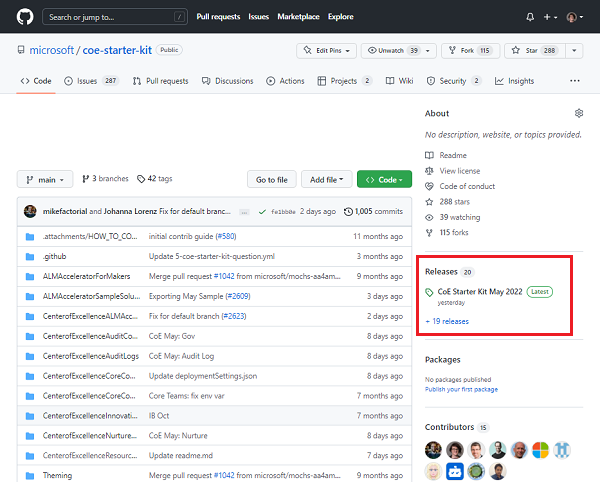
Julkaisutiedot sisältävät uuden version korjaamista ongelmista (virhekorjauksista ja parannuksista) muutoslokin, ja niihin voi sisältyä myös julkaisuun liittyviä erityisiä päivitysohjeita. Tämä voi tarkoittaa sitä, että uusi työnkulku otetaan käyttöön tai muistiinpanoja vanhentuneista ominaisuuksista.
CoE-aloituspaketin julkaisujen tilaaminen
Voit saada ilmoituksia uusimmista julkaisuista seuraamalla GitHub-säilöä.
Kirjaudu sisään GitHub-tilillesi.
Siirry GitHub-säilöömme.
Valitse Watch>Custom.
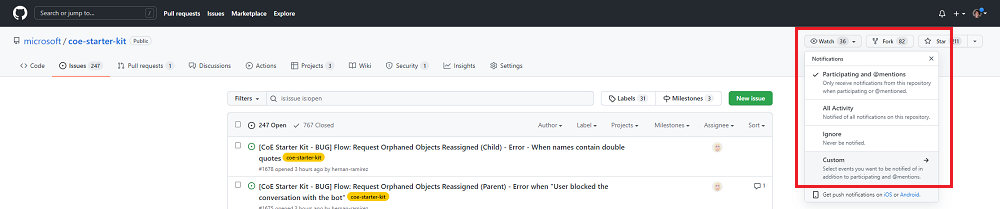
Valitse Releases.
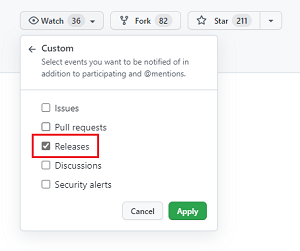
Valitse Käytä.
Kuinka usein CoE Starter Kit on päivitettävä?
Päivitysväliä harkittaessa kannattaa ottaa huomioon seuraavat kysymykset:
- Ratkaiseeko uusi versio tällä hetkellä olevan ongelman?
- Sisältääkö uusi versio uuden ominaisuuden, jota haluat kokeilla?
- Asennettiinko nykyinen versio yli kolme kuukautta sitten?
Microsoft Power Platform-päivitysten nopeat muutokset voivat aiheuttaa odottamattomia ongelmia, jos päivitysväli on yli kolme kuukautta.
Tippi
Tarkista julkaisut kuukausittain tilaamalla julkaisutiedot.
Asennetaan päivityksiä
Alla on vaiheittaiset ohjeet CoE Starter Kitin uusimman version asentamiseen.
Uusimman ratkaisutiedoston lataaminen
Lue ensin uusimmat julkaisutiedot.
Lataa pakatun CoE Starter Kit -tiedoston uusin versio (aka.ms/CoeStarterKitDownload).
Tärkeää
Pura zip-tiedosto lataamisen jälkeen ja ennen seuraavaan vaiheeseen siirtymistä. CoE Starter Kit -pakattutiedosto sisältää kaikki ratkaisun osat sekä ei-ratkaistavat osat, jotka muodostavat CoE Starter Kitin.
Hallitsemattomien kerrosten poistaminen varastovirroista
Ennen versiopäivityksen asentamista tarkista, että ratkaisun tila on hyvä, jotta saat uudet päivitykset.
Muutosten tekeminen ratkaisun työnkulkuihin tai sovelluksiin luo hallitsemattoman kerroksen. Osat, joissa on hallitsemattomia kerroksia, saavat päivityksiä vasta, kun poistat tämän hallitsemattoman kerroksen. Lisätietoja: Ratkaisun kerrokset
Kaikki työnkulut , joissa on nimessä Järjestelmänvalvoja | Synkronointimalli v, vastaavat vuokraajan varaston keräämisestä ja perustuksesta, jota CoE Starter Kit käyttää pohjana. Näitä työnkulkuja ei pidä mukauttaa. Jos tarvitset lisävaatimuksia kerättävään varastoon, voit lähettää ominaisuustarpeen tai luoda oman työnkulun. Lisätietoja: CoE-aloituspaketin laajentaminen
Ensimmäinen tarkistus ennen päivityksen asentamista on poistaa hallitsemattomat kerrokset varastovirroista.
Muistiinpano
Olet ehkä tietämättäsi luonut hallitsemattoman tason valitsemalla Muokkaa, kun olet halunnut tarkastella työnkulkutoimintoja tai muokata vain suoritukseen liittyviä työnkulun ominaisuuksia.
Voit tarkistaa hallitsemattomat kerrokset varastovirroista CoE-järjestelmänvalvojien komentokeskus -sovelluksesta.
Avaa CoE-järjestelmänvalvojien komentokeskus -sovellus CoE-ympäristöstäsi.
Valitse CoE-työnkulut siirtymisruudusta.
Tarkista, näkyykö jossakin työnkulussa kerroskuvake, joka ilmaisee, että niissä on hallitsemattomia kerroksia
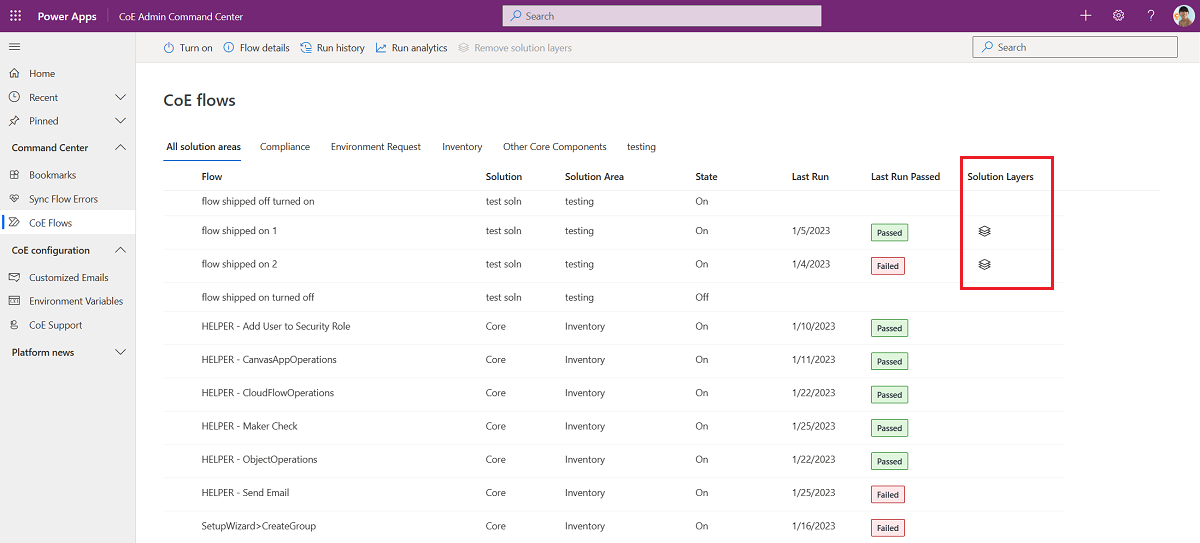
Valitse kerroskuvake, kun haluat päästä työnkulun ratkaisutasosivulle ja poistaa hallitsemattoman kerroksen.
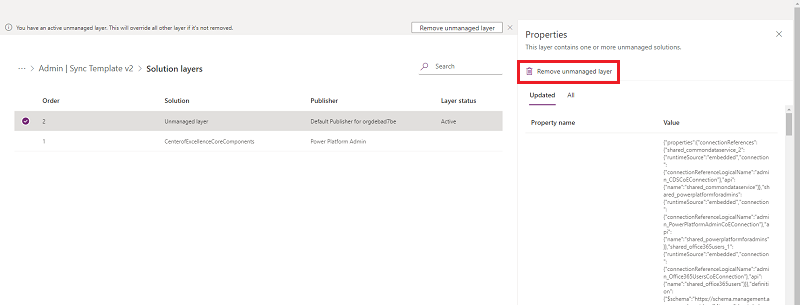
Muiden mukautusten poistaminen
Kaikki muuttamiesi pilvityönkulkujen tai pohjasovellusten päivitykset päivittyvät vasta, kun poistat hallitsemattoman kerroksen.
Jos haluat säilyttää muutokset, hanki lisätietoja CoE Starter Kitin laajentamisesta.
Jos et halua säilyttää muutoksia, poista kaikki hallitsemattomat kerrokset ennen päivitystä. Hyvä merkki siitä, että komponentti on päivitetty on, että muokkauspäivämäärä on uudempi kuin viimeisin asennus. Tutustu suosituksiin, jotka koskevat CoE Starter Kit -paketin laajentamista niin, että et luo hallitsemattomia kerroksia.
Valitse kolme pistettä (...) >Näytä ratkaisutasot.
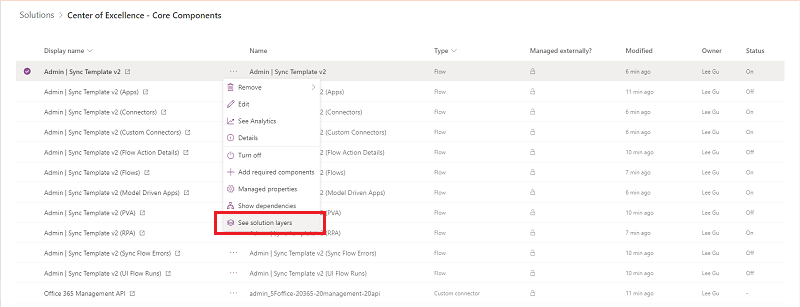
Valitse Poista hallitsematon kerros.
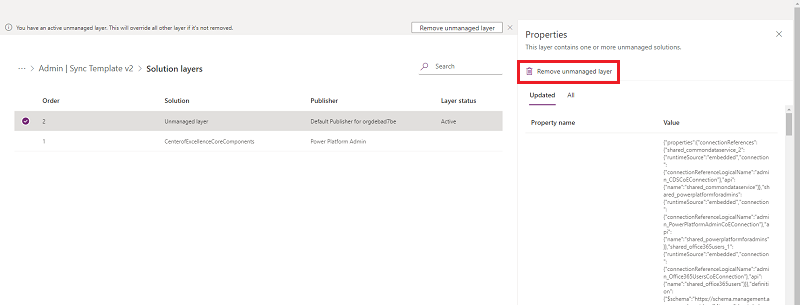
Uuden ratkaisuversion tuominen
Kun olet poistanut hallitsemattomat kerrokset, voit tuoda uuden ratkaisun version:
Valitse Päivitä (oletusasetus). Ratkaisun versiopäivitykset poistavat komponentteja, jotka olivat olemassa, mutta jotka eivät enää sisälly päivitettyyn versioon.
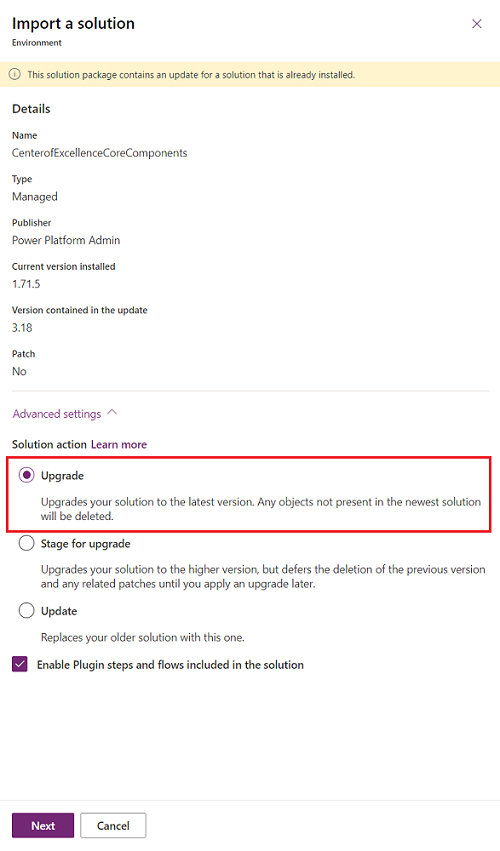
Jos päivitys lisää uusia ympäristömuuttujia tai yhteysviittauksia, muodosta yhteydet ja päivitä ympäristömuuttujien arvot. Odotetut arvot ovat asennusohjeissamme.
Odota, että versiopäivitys on valmis. Tämä voi kestää 15 minuuttia. Päivityksen aikana uusi versio asennetaan ensin, ja sen jälkeen vanha versio poistetaan. Päivityksen käsittelyn aikana on mahdollista, että ratkaisunhallinnassa näkyy kaksi samannimistä ratkaisua. Tarkista päivityksen edistyminen ratkaisuhistoriasta.
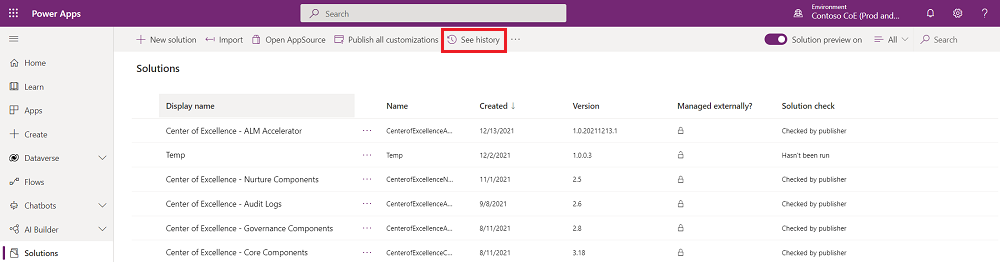
Päivitys on valmis, kun päättymisaika ei ole enää tyhjä.
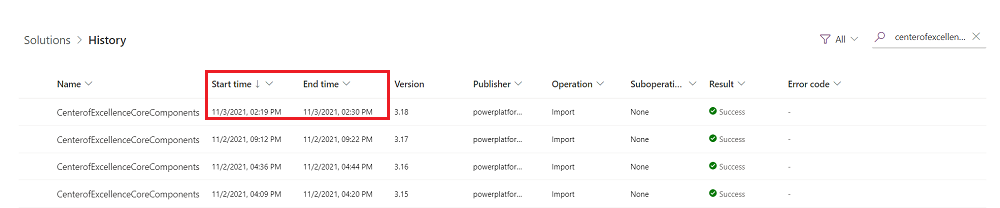
Ratkaisuhistoria näyttää myös, jos päivitys on epäonnistunut ja miksi. Voit lähettää ongelman ja antaa ratkaisun toiminnon virhetiedot.
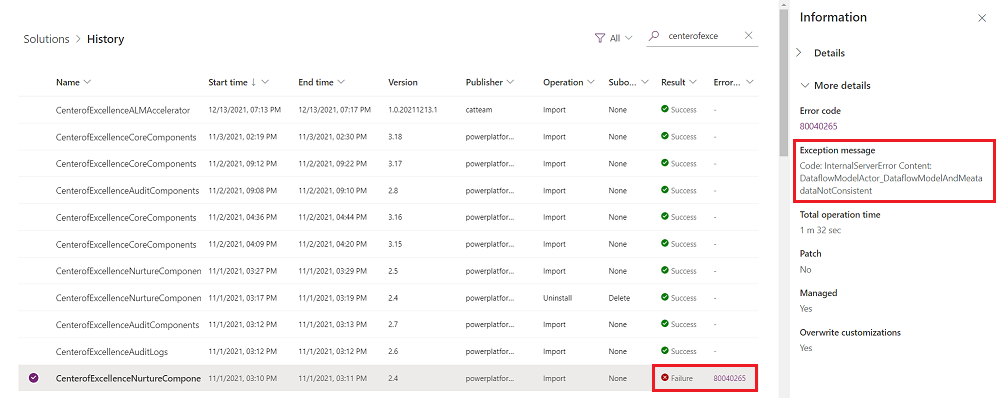
After Kun ratkaisu on tuotu onnistuneesti, avaa Center of Excellence – Ydinkomponentit -ratkaisu.
Avaa CoE-määrityksen ja -päivityksen ohjattu toiminto -sovellus.
Tämä sovellus tarjoaa ohjatun vaiheittaisen kokemuksen määritysvaiheiden läpi. Päivityksen aikana sinulle näytetään ratkaisun historia, mahdolliset komponentit, joilla on hallitsemattomia kerroksia, ja mahdolliset uudet sovellukset, työnkulut ja ympäristömuuttujat, jotka on lisätty tämän päivityksen aikana.
Kun olet saanut tämän vaiheen valmiiksi, siirry testaamiseen.
Valvontalokiratkaisun päivitys
Yhteydet mukautettuihin yhdistimiin on luotava uudelleen ratkaisun päivittämisen jälkeen. Jos käytät valvontalokiratkaisua, palauta yhteys mukautettuun yhdistimeen.
Testistrategia
Kuten minkä tahansa päivityksen asentamisen yhteydessä, testaus ennen asennusta tuotantoympäristöön lisää onnistumisen todennäköisyyttä.
Tärkeä
Testaaminen on tärkeää, koska se tarjoaa mahdollisuuden kokeilla uusia ominaisuuksia ja vahvistaa virhekorjausten toimivan odotetulla tavalla. Tuotantoversiot suojataan tekemällä tämä erillisessä ympäristössä.
Luo oma testausympäristö CoE Starter Kit -päivityksille.
Seuraavassa on muutamia suosituksia:
- Luo erillinen testausympäristö.
- Testi- ja tuotantoympäristöissä on oltava asennettuna samat CoE Starter Kit -versiot.
- Testi- ja tuotantoympäristöissä on oltava asennettuna samat mukautukset.
- Dokumentoi testimallit ja odotetut tulokset. Varmista, että olet kattanut kaikki mahdolliset yhdistelmät, jotka voivat epäonnistua.
Esimerkki testimallista:
| Viittaus | Testaa | Odotettu tulos | Result |
|---|---|---|---|
| 1 | Ota käyttöön Järjestelmänvalvoja - Synkronoi malli v3 -työnkulku | Ota käyttöön onnistuneesti | Passi |
| 2 | Käynnistä: CoE-järjestelmänvalvojien komentokeskus | Sovellus on käynnistetty | Passi |
Testaaminen käyttäjien kanssa
Kun olet suorittanut toimintotestit, sinun täytyy suorittaa lopulliset testit CoE Starter Kitin käyttäjien avulla. Näin voit varmistaa, että päivityksestä ei tule odottamattomia tuloksia.
Jos ongelma ilmenee
Jos testauksessa ilmenee virhe tai ongelma, voit nostaa esiin virheen täällä varmistaen ratkaisun toiminnon virhetietojen toimittamisen.
Sovelluksen elinkaaren hallinta
Tämä asiakirja ei syvennä sovellusten elinkaarihallintaan (ALM). Jos olet kiinnostunut suosituksista ja skenaarioista, tutustu sovelluksen elinkaaren hallinnan yleiskatsaukseen Microsoft Power Platformin avulla. ALM kattaa monta eri osa-aluetta. Tässä asiakirjassa on käsitelty jonkin verran ratkaisujen käyttöönottoa.
ALM Accelerator for Power Platform
ALM Accelerator for Power Platform on viiteympäristö, joka toimii Azure-putkien ja Git-lähdekoodinhallinnan päällä.
ALM Accelerator for Power Platform sisältää peruspohjasovelluksen, jonka avulla tekijät voivat viedä ratkaisujen komponentteja säännöllisesti lähdekoodinhallintaan ja luoda käyttöönottopyyntöjä.
Microsoft Power Platform Build Tools
Microsoft Power Platform Build Tools Azure DevOps -palveluille automatisoivat yleisiä koonti- ja käyttöönottotehtäviä. Niitä voidaan käyttää muiden Azure DevOps -tehtävien kanssa putkien kehittämisessä ja julkaisussa.
Lataa työkalut ja tutustu tehtävien dokumentaatioon, jotta pääset alkuun.